PDF Imager-LP PDF文書をカラープロファイルを使って画像変換するサンプル・コード
PDF Imager-LP PDFをカラープロファイルで変換するサンプルと解説
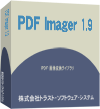 PDF Imager-LPは、PDF文書を画像(TIFF、JPEG、PNG、BMP)に変換するライブラリです。( PDF Imager-LP概要 )
PDF Imager-LPは、PDF文書を画像(TIFF、JPEG、PNG、BMP)に変換するライブラリです。( PDF Imager-LP概要 )
価格見積り
オンライン画像変換で確認してください。
ここでは、PDFの指定したページをカラープロファイルで色空間変換して画像に変換するサンプルを示します。
ダウンロード:
PDF Imager-LPの無償体験版は、以下からダウンロードできます。無償体験版は、製品版と同じ機能が使えます。
利用許諾契約書をご確認のうえダウンロードしてください。ダウンロードしますと、利用許諾に同意したものとみなします。
評価利用では、ライセンスキーが必要ですので必ずダウンロードしてください。
高機能な、画像変換ライブラリ「PDF to Image Converter」は、こちらです。
インストール
| C# 開発環境 | C/C++ 開発環境 |
ライブラリは無償でダウンロードでき、全機能を試用できます。
Imager-LPパッケージをダウンロードしてから、適当なフォルダーに解凍してください。
以下のようなフォルダーができますので適宜ご利用ください。
Imager-LPパッケージをダウンロードしてから、適当なフォルダーに解凍してください。
以下のようなフォルダーができますので適宜ご利用ください。
| doc | ライブラリ説明書、利用許諾契約書 |
| include | C/C++用ヘッダー(.h)ファイル |
| lib | DLLライブラリ、Libファイル |
| sample | C/C++言語、C#/VB.NET言語 |
サンプルはlib/PdfImagerLPNET.dllおよびlib/x64/PdfImagerLP.dll(またはlib/Win32/PdfImagerLP.dll)を参照しますので、適切なフォルダーにコピーしてください。
サンプルはlib/x64/PdfImagerLP.dll(またはlib/Win32/PdfImagerLP.dll)を参照しますので、適切なフォルダーにコピーしてください。
サンプルはPdfImagerLP.pyを使用し、lib/[x64またはWin32]/_PdfImagerLP.pydおよびlib/[x64またはWin32]/PdfImagerLP.dllを参照しますので、適切なフォルダーにコピーするか、以下のような手順でPython DLLの検索パスを設定してください。
import sys
if sys.maxsize > 2**32:
sys.path.insert(1,'[Imager-LPインストールフォルダー名]/lib/x64')
else:
sys.path.insert(1,'[Imager-LPインストールフォルダー名]/lib/Win32')
PDFをカラープロファイルで画像に変換するサンプルコード
PDF文書を単一のページで構成されたRGBカラー画像に変換するサンプルコードです。
| C# | C/C++ | 他のサンプル | ダウンロード |
#include "ImagerLP.h"
#pragma comment(lib, "PdfImagerLP.lib")
int main()
{
//初期化
if(MlpInitialize("0-03EW-31KE149W8H76")){
printf("ライセンスキーが不正です。正しいライセンスキーを使用してください。");
return 1;
}
//PDF文書オープン
if(MlpOpenDoc("ファイル.pdf", NULL, NULL)){
printf("PDFファイルをオープンできません。");
return 2;
}
//カラープロファイル指定
MlpSetRGBProfile("sRGB Color Space Profile.icm");
MlpSetCMYKProfile("JapanColor2001Coated.icc");
MlpSetColorConversion(CONVERT_CMYK_TO_RGB, CONVERT_BY_COLOR_PROFILE);
//画像作成
MlpCreatePict(1, "out.jpg"); //最初のページを画像に変換
//文書クローズ
MlpCloseDoc();
//後始末
MlpUninitialize();
return 0;
}
| C# | C/C++ | 他のサンプル | ダウンロード |
using System;
using PDFTools.PdfImagerLP;
namespace Cpf
{
class Cpf
{
static void Main()
{
//インスタンス生成
PdfImager imgr = new PdfImager("0-03EW-31KE149W8H76");
//オープン
if (imgr.OpenDoc("in.pdf", null, null) != err.MLP_NO_ERROR)
{
Console.WriteLine("PDFファイルを開けません。");
Environment.Exit(3);
}
//カラープロファイル設定
imgr.SetRGBProfile("sRGB Color Space Profile.icm");
imgr.SetCMYKProfile("JapanColor2001Coated.icc");
imgr.SetColorConversion(MlpConstants.CONVERT_CMYK_TO_RGB, MlpConstants.CONVERT_BY_COLOR_PROFILE);
//画像作成
imgr.CreatePict(1, "out.jpg"); //先頭のページを画像に変換
//文書クローズ
imgr.CloseDoc();
//後始末
imgr.Uninitialize();
}
}
}
| C# | C/C++ | Python | 他のサンプル | ダウンロード |
from PdfImagerLP import Mlp,MlpConstant as kMlp
#インスタンス生成
mlp = Mlp();
#初期化
if mlp.Initialize("0-03EW-31KE149W8H76") < 0:
print("ライセンスキーが不正です。");
exit()
#オープン
if mlp.OpenDoc("in.pdf") < 0:
print("PDFファイルを開けません。")
else:
#カラープロファイル設定
mlp.SetRGBProfile("sRGB Color Space Profile.icm");
mlp.SetCMYKProfile("JapanColor2001Coated.icc");
mlp.SetColorConversion(kMlp.CONVERT_CMYK_TO_RGB, kMlp.CONVERT_BY_COLOR_PROFILE);
#画像作成
mlp.CreatePict(1, "out.jpg"); #先頭のページを画像に変換
#文書クローズ
mlp.CloseDoc();
#後始末
mlp.Uninitialize();
オンラインでPDF文書を画像に変換
オンラインでPDFファイルを画像に変換します。
![]()